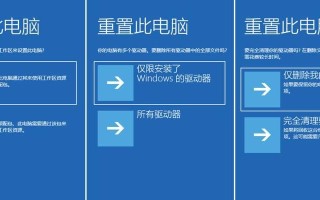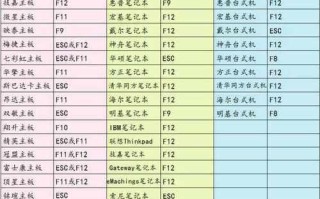随着使用时间的增长,电脑系统往往会变得越来越卡顿,甚至出现各种问题。在这种情况下,重装系统是一个有效解决问题的方法之一。本文将为您详细介绍如何使用HP笔记本的U盘来快速、方便地重装系统。

准备工作:下载官方系统镜像文件
在开始重装系统之前,首先需要下载HP官方提供的系统镜像文件,以确保系统的合法性和稳定性。
制作可启动U盘:使用HP工具制作系统启动盘
将空白的U盘插入电脑,然后下载并运行HP官方提供的系统制作工具。按照工具的指引,选择正确的系统镜像文件和U盘驱动器,即可轻松制作成可启动的U盘。

备份重要文件:将个人文件备份至外部存储设备
在重装系统之前,务必将个人文件、照片、文档等重要数据备份至外部存储设备,以免丢失。
进入BIOS设置:调整启动项以启动U盘
重启HP笔记本,按下开机时显示在屏幕上的“F2”、“F10”或其他相应的按键,进入BIOS设置。在启动选项中,将U盘设置为首选启动设备。
开始重装系统:按照提示进行操作
重启电脑后,U盘会自动加载系统安装界面。按照界面的指引,选择语言、时间、键盘布局等设置,并点击“下一步”。
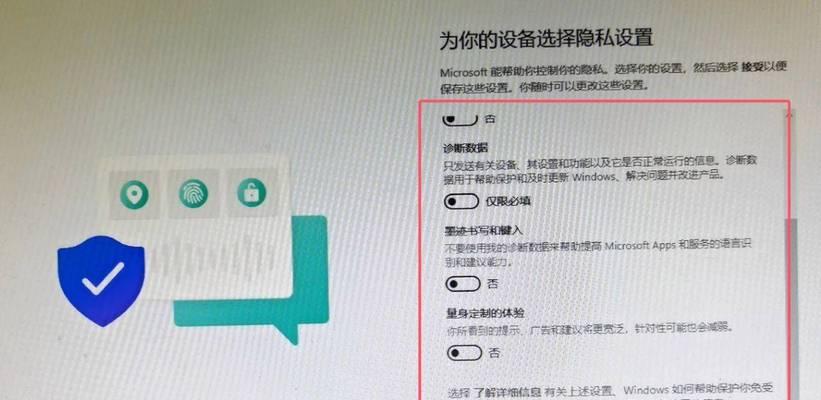
选择安装类型:清空磁盘并重新安装系统
在安装类型选择界面上,选择“自定义(高级)”选项,然后删除现有的系统分区。点击“新建”按钮,创建新的系统分区,并将其设置为主分区。
开始安装系统:耐心等待安装过程完成
点击“下一步”按钮后,系统将自动进行安装。这个过程可能需要一些时间,请耐心等待,不要中途进行其他操作。
系统配置与个性化设置:根据个人喜好进行设置
安装完成后,系统会自动进入配置与个性化设置界面。您可以根据自己的需求进行相应的设置,如网络连接、用户账户、桌面背景等。
安装驱动程序:更新系统驱动以获得更好的性能
安装完成后,系统可能会缺少一些驱动程序。通过访问HP官方网站或使用系统自带的驱动管理工具,下载并安装最新的驱动程序,以确保系统的正常运行。
安装常用软件:恢复个人工作环境
根据个人需要,安装一些常用的软件,如办公软件、浏览器、音视频播放器等,以恢复个人工作环境。
恢复个人文件:将备份的文件导入新系统
在系统重装完成后,将之前备份的个人文件导入到新系统中,以恢复原有的工作和娱乐数据。
系统优化:清理无用文件和注册表,提升性能
使用系统自带的优化工具或第三方优化软件,清理无用文件和注册表项,优化系统性能。
安全设置:安装杀毒软件和防火墙,保护系统安全
为了保护电脑免受恶意软件和网络攻击,安装一款可靠的杀毒软件和防火墙,并及时更新其病毒库和软件版本。
系统备份:定期备份系统以防数据丢失
在系统正常运行并设置完善后,定期进行系统备份,以防止日后的意外数据丢失。
轻松一键,HP笔记本U盘重装系统解决问题
通过使用HP笔记本的U盘重装系统,您可以轻松解决系统出现的各种问题,让电脑恢复到良好的工作状态,并保证数据的安全。记住以上的操作步骤,您就可以轻松完成系统重装。
标签: 笔记本